PPT 頁面中的内容太少,如何排版才不顯單調?
這是一位讀者投稿的 PPT,乍一看還行,但仔細看,就會發現第一頁和第三頁很空洞:

如果是你,會如何修改呢?
先确定一下顔色,這裡我直接提取了封面中的藍、紫色:

接下來,進入單頁的修改。
01
封面頁
封面标題不夠突出,整個頁面的層次感不夠,所以看起來會比較單調。

想要豐富頁面的層次感,可以先從标題入手,放大主标題字号,強化對比:

縮小色塊,聚焦視線,同時還能與淺色背景形成視覺反差:

為色塊添加陰影,拉開色塊與背景的距離:

最後,在背景中添加一層淡淡的英文水印,一個封面頁就搞定啦~

當然,我們還可以調換主副标題。為了避免呆闆,我們可以将标題錯位擺放:

純白背景太單調,我們可以加入一層圖片:

如果你還是覺得頁面很空,也可以嘗試在标題四周添加一些裝飾。比如立方體塊:

注意,這些立方體并不是随意擺放,而是要根據由内向外的發散方向:

通過調整立方體的角度、位置、大小、虛實:

從而讓頁面達到一個相對對稱的狀态:

如果你不知道該如何給頁面添加修飾元素,強烈推薦你看下我們的【旁友圈PPT設計進階課L2】,裡面有專門講過:

02
圖表頁
我相信有很多讀者會覺得這頁做的還不錯,不過咱們依然照改不誤。

對于頁面中圖表,最基礎的做法就是匹配幻燈片的主題色:
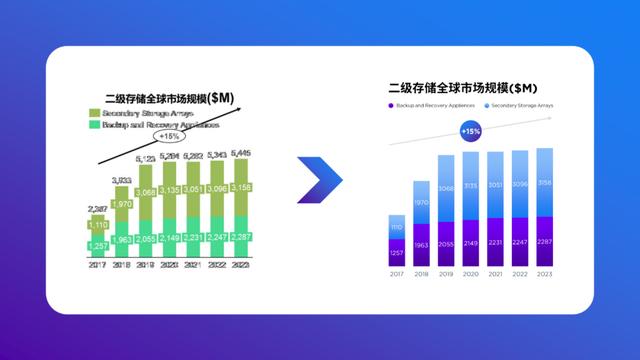
這樣看起來,是不是清爽多了呢?
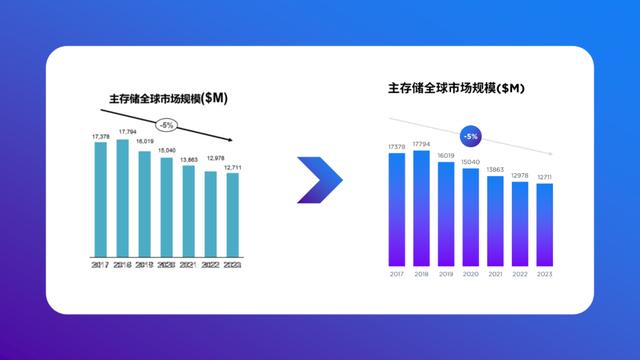
值得注意的是,由于折線圖的顔色面積較少,所以在重量上要比右側的柱狀圖輕很多:

為了避免頁面失衡,我們可以加入面積圖,增大視覺占比:
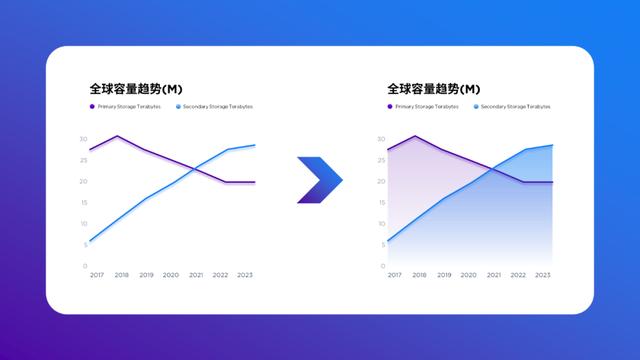
現在是不是平衡了一些呢?
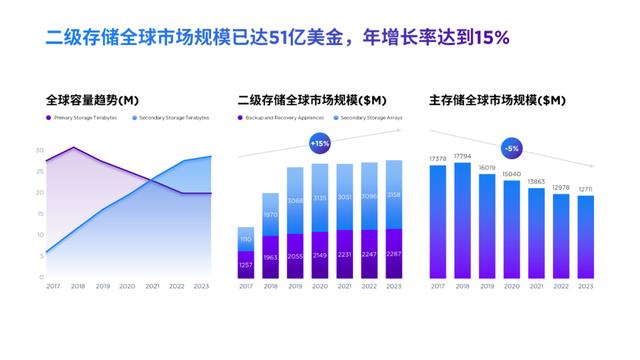
接着,在頂部加入線條,界定每個圖表的範圍,使頁面看起來更加規整:
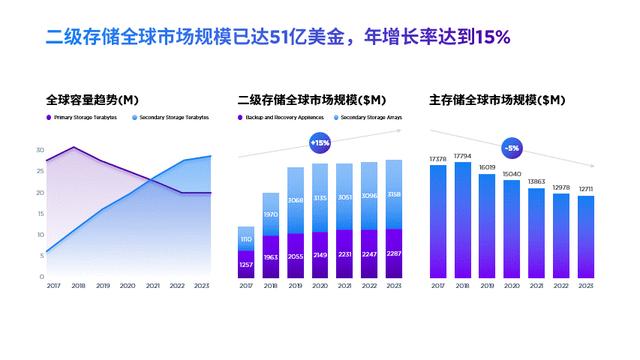
而對于文本,可以縮短行長,放在圖表下方:
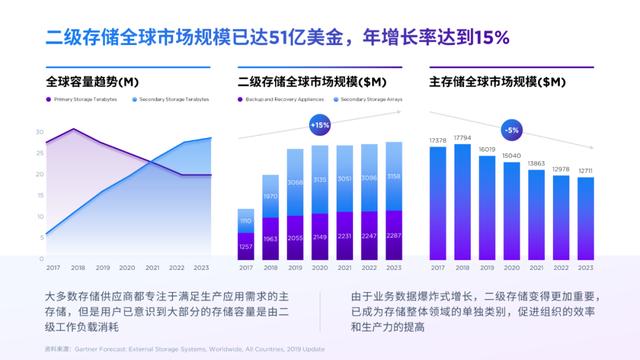
除了用線條規整,我們還可以直接把圖表放在矩形内部,而重要結論也可以用色塊突出展示:

03
多項内容頁
這一頁就一個字,空。

至于原因,很簡單,版面沒有得到充分利用,兩側有大面積的留白:

既然正圓無法撐滿,那有沒有可能使用橢圓呢?
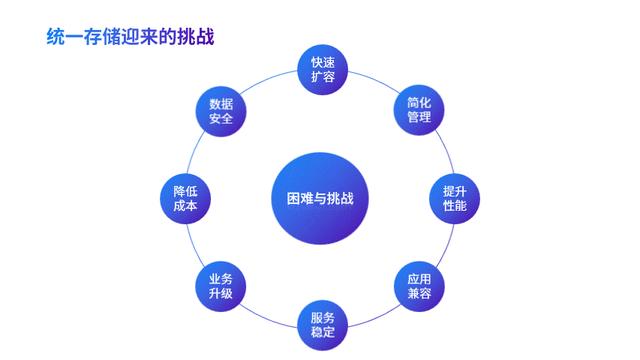
信息除了用線條串聯,是不是還可以放在圓形平台的表面上?

遵循近大遠小的原則,調整圓形的大小,這樣才符合現實邏輯:
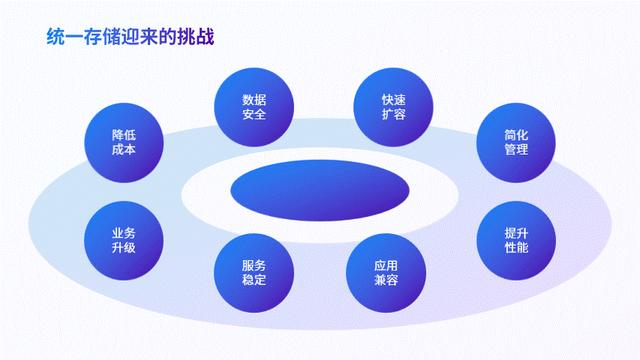
為了讓頁面更加耐看,可以優化下一頁面細節,比如調整圓形的漸變讓圓形更立體,以及添加映像效果,讓圓形更像是立在平面之上:

04
五段内容頁
這一頁,非必要元素過多。比如重複的圖标,沒有實際意義的插畫素材,還有上方的大段文本和下方的五段内容也有重複。
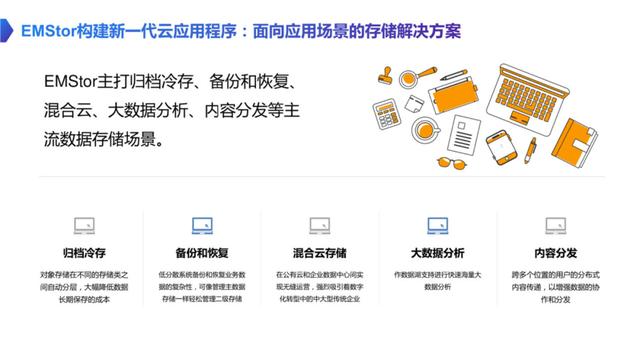
所以,把這些無意義的給内容統統删掉,隻保留五段内容:

匹配相應的小圖标,避免畫面枯燥乏味:
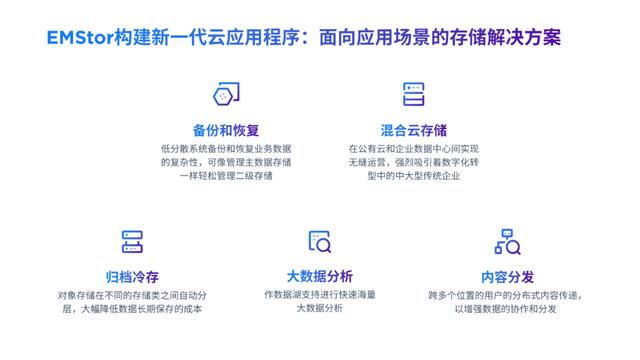
為了讓文本看起來更整齊,我們可以使用圓角矩形承載:

調整矩形漸變,營造一種前後疊壓的效果,可以讓畫面更有層次:

當然,除了卡片式布局,我們可以嘗試其他排版形式,比如将内容圍繞圓形擺放:
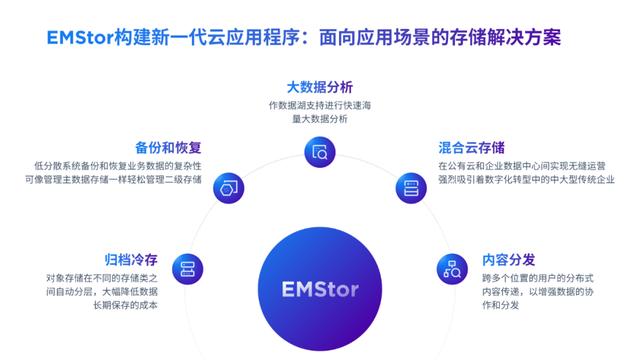
可以通過加入虛拟圓環,豐富圖形的視覺層次:

還能圍繞三角形擺放:

依然借助虛拟形狀,填補頁面空缺,從而讓頁面看起看來更加飽滿:

好了,到這兒,這四頁PPT咱們就修改完了,再來看一下修改前後的對比。
這是修改前:
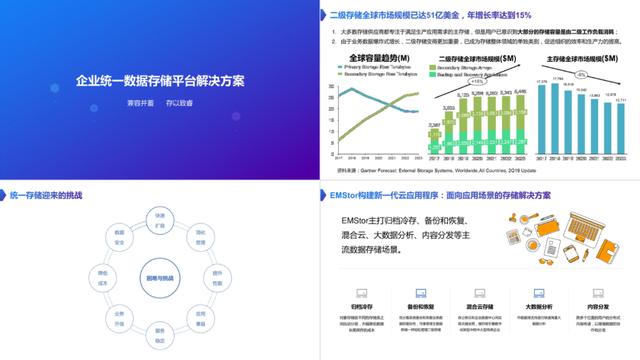
這是修改後:

希望我的修改思路對你有一定的啟發。
,更多精彩资讯请关注tft每日頭條,我们将持续为您更新最新资讯!




